微软虚拟WiFi适配器端口的使用方法
来源:网络收集 点击: 时间:2024-03-11如果你的Windows7已经安装了支持Virtual WiFi功能的无线网卡驱动,你就会在“控制面板”→“网络和 Internet”→“网络连接“中看见一个虚拟网卡,设备名字叫做:Microsoft Virtual WiFi Miniprot adapter。
2/9开启Windows 7的Virtual WiFi功能:就可以让电脑变成无线路由器,实现共享上网,节省网费和路由器购买费。
以操作系统为Windows 7的笔记本或装有无线网卡的台式机作为主机。
3/9按下“Win+R”组合键,在打开运行窗口,:netsh wlan set hostednetwork mode=allow ssid=Win7WiFi key=WiFi12345678
此命令有三个参数:
mode:是否启用虚拟WiFi网卡,改为disallow则为禁用。
ssid:无线网名称,最好用英文(以Win7WiFi为例),即要设定的WiFi名称。
key:无线网密码,八个以上字符(以Win7WiFi为例),即你要设定的WiFi密码。
以上三个参数可以单独使用,例如只使用mode=disallow可以直接禁用虚拟Wifi网卡。
注意:例子中命令ssid后为网络名称,自己随便命名,比如Win7WiFi可改为MyWiFi等等,自己喜欢怎么命名都行;Key后为密码,自己随便命名,比如WiFi12345678 可以改为12345678,密码8位以上最好

 4/9
4/9然后再打开“网络和共享中心”→“更改适配器设置”如果有多出的这一项“Microsoft Virtual WiFi Miniport Adapter”,那么说明虚拟WiFi和SoftAP开启成功,网络连接中会多出一个网卡为“Microsoft Virtual WiFi Miniport Adapter”的无线。
 5/9
5/9设置Internet连接共享:
在“网络连接”窗口中,右键单击已连接到Internet的网卡,选择“属性”→“共享”,勾上“允许其他······连接(N)”并选择“无线网络连接”。
确定之后,提供共享的网卡图标旁会出现“共享的”字样,表示“本地连接”已通过“无线网络连接”共享至“虚拟WiFi”。
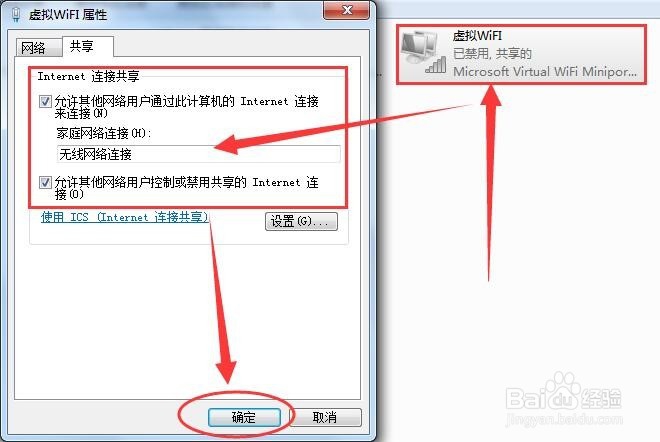 6/9
6/9开启无线网络:
鼠标右键点击“虚拟WiFi”,选择点击弹出菜单的“启用”。
 7/9
7/9在命令提示符中运行:netsh wlan start hostednetwork
 8/9
8/9给虚拟WiFi设个固定ip。
进入虚拟WIFI属性→再进入“TCP/IP属性”→选“使用下面的IP地址”
IP地址可以设为192.168.3.1(只要不跟共享的网络IP冲突什么IP段都行)
子网掩码:255.255.255.0
到此主机设置完毕。
9/9可以新建一个记事本文件复制:netsh wlan start hostednetwork 然后另存为:启动WIFI热点.bat,下次开机的时候只需要以“管理员身份运行”就启动了。
至此,虚拟WiFi的红叉叉消失,WiFi基站已组建好。
WIFI操作系统虚拟化WIFI虚拟无线网卡系统设置版权声明:
1、本文系转载,版权归原作者所有,旨在传递信息,不代表看本站的观点和立场。
2、本站仅提供信息发布平台,不承担相关法律责任。
3、若侵犯您的版权或隐私,请联系本站管理员删除。
4、文章链接:http://www.1haoku.cn/art_321649.html
 订阅
订阅